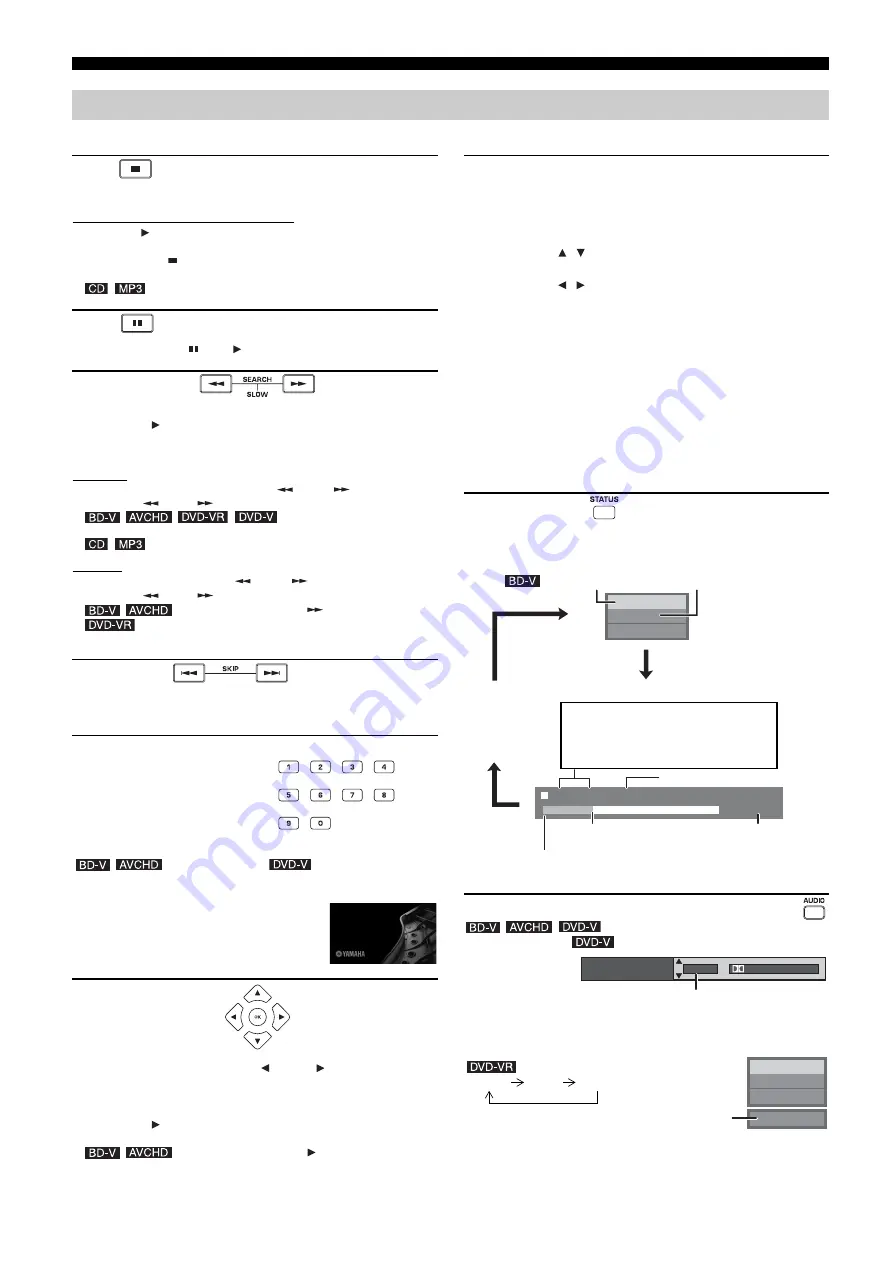
WIEDERGABE
10
De
Abhängig von der Disc sind diese Funktionen unter Umständen nicht verfügbar.
Andere Steuerungsmöglichkeiten während der Wiedergabe
Stopp
Die Stoppposition wird gespeichert.
Funktion Fortsetzen der Wiedergabe
Drücken Sie [
] (PLAY), um die Wiedergabe ab dieser Stelle fortzusetzen.
• Die Disc-Position wird gelöscht, wenn die Disclade geöffnet wird oder
wenn mehrmals [
] gedrückt wird, bis die Wiedergabe „STOP“ auf der
Anzeige des Geräts erscheint.
•
: Beim Abschalten des Geräts wird die Position gelöscht.
Pause
• Drücken Sie nochmals [
] oder [
] (PLAY), um die Wiedergabe fortzusetzen.
Suchlauf/Zeitlupe
Die Geschwindigkeit kann um bis zu 5 Stufen erhöht werden.
• Drücken Sie [
] (PLAY), um zur normalen Wiedergabegeschwindigkeit
zurückzukehren.
• Bei manchen Discs kann die Geschwindigkeit nicht verändert werden.
Suchlauf
Drücken Sie während der Wiedergabe [
] oder [
].
• Halten Sie [
] oder [
] am Hauptgerät gedrückt.
•
:
Während der ersten Stufe des Vorwärtssuchlaufs ist das Audiosignal hörbar.
•
: Die Geschwindigkeit ist auf eine einzelne Stufe fixiert.
Zeitlupe
Drücken Sie im Pause-Modus [
] oder [
].
• Halten Sie [
] oder [
] am Hauptgerät gedrückt.
•
: Nur in Vorwärtsrichtung [
].
•
: Die Zeitlupe geht nach etwas 5 Minuten automatisch in den
Pause-Modus.
Überspringen
Springen Sie zu dem Titel, Kapitel oder Track, den/das Sie abspielen wollen.
• Mit jedem Tastendruck springen Sie einmal weiter.
Wiedergabe an einem ausgewählten Titel/Kapitel
starten
Die Wiedergabe beginnt mit dem ausgewählten Titel oder Kapitel.
•
Im Stoppmodus (das Bild rechts ist am
Bildschirm zu sehen) wird der Titel angezeigt.
Während der Wiedergabe wird das Kapitel
angegeben.
Einzelbildwiedergabe
Drücken Sie im Pause-Modus [
] oder [
].
Mit jedem Tastendruck wird das jeweils nächste Einzelbild angezeigt.
• Wenn Sie die Taste gedrückt halten, werden die Einzelbilder fortlaufend
vorwärts oder rückwärts angezeigt.
• Drücken Sie [
] (PLAY), um zur normalen Wiedergabegeschwindigkeit
zurückzukehren.
•
: Nur in Vorwärtsrichtung [
].
z.B. 5: [0]
]
[0]
]
[5]
15: [0]
]
[1]
]
[5]
z.B. 5: [0]
]
[5]
15: [1]
]
[5]
Bildschirmformat
Wenn am oberen, unteren, rechten und linken Bildschirmrand schwarze
Balken erscheinen, können Sie das Bild vergrößern, um den Bildschirm
ganz auszufüllen.
1
Drücken Sie [
OPTION
].
2
Drücken Sie [
,
], um „Bildschirmformat“ auszuwählen, und
drücken Sie [
OK
].
3
Drücken Sie [
,
], um „gesch. Seite“ oder „Vergrößern“.
Normal:
Normale Ausgabe
Gesch. Seite:Die schwarzen Balken am rechten und linken Rand des
16:9-Bildes verschwinden und das Bild wird vergrößert.
Bitte beachten Sie, dass der rechte und linke Bildrand
abgeschnitten werden, wenn der schwarze Balken nicht
angezeigt wird.
Vergrößern: Die schwarzen Balken am oberen und unteren Rand des
4:3-Bildes verschwinden und das Bild wird vergrößert.
Bitte beachten Sie, dass der obere und untere Bildrand
abgeschnitten werden, wenn der schwarze Balken nicht
angezeigt wird.
• Wenn „TV Bildschirmformat“ (
21) auf „4:3 Pan & Scan“ oder „4:3
Letterbox“ eingestellt wird, ist der „Vergrößern“-Effekt deaktiviert.
Statusmeldungen
Die Statusmeldungen bieten Ihnen Informationen über den gerade
wiedergegebenen Inhalt. Mit jedem Drücken von [
STATUS
] ändert
sich die angezeigte Information.
Umschalten des Audiokanals während der Wiedergabe
Sie können die Audiokanalnummer mit jedem Tastendruck verändern.
Dadurch haben Sie die Möglichkeit, die Sprache des Soundtracks
(
17, Audiospur) zu ändern.
Play
BD-Video
T1 C1 0:05.14
0:20.52
Keine Anzeige
z.B.
Disctyp
Wiedergabestatus
T: Titel
C: Kapitel
PL: Wiedergabeliste
Die Angaben
ändern sich je
nach abgespielter
Disc.
Abgelaufene Zeit des Titels
Aktuelle Position
Gesamtdauer
Je nach Art der abgespielten Disc oder je nach
Wiedergabestatus erscheint diese Anzeige möglicherweise.
1 ENG
Audiospur
Digital 3/2.1ch
z.B.
Englisch ist ausgewählt.
Play
DVD-RAM(VR)
AudioLR
„AudioLR“ wird
ausgewählt.
AudioLR
AudioL
AudioR
















































